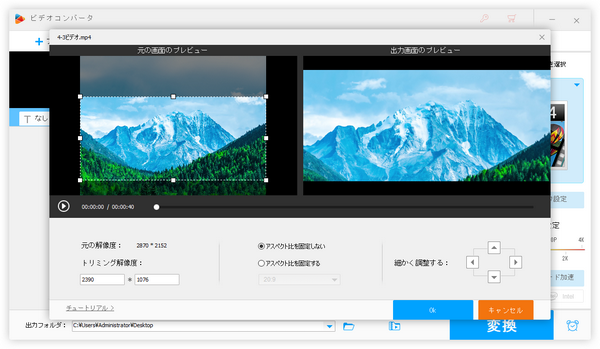




動画を引き伸ばすには2つの方法があります。一つは直接動画のアスペクト比を変更して動画を変形させることです。もう一つは動画の画角をトリミングすることです。
、WonderFox HD Video Converter Factory ProはWindowsパソコンで使える初心者向けの動画編集ソフトです。
各種の動画を読み込んでそのアスペクト比を変更することで動画を引き伸ばしたり、動画のアスペクト比をトリミングしたりすることができます。GPUエンコーディング技術のサポートにより、動画を処理するスピードが超速いです。そして編集後の動画を500以上の形式&プリセットに変換して書き出すことができます。
もちろん、引き伸ばしの他、複数の動画を一つのファイルに結合したり、動画の長さ(時間)を編集したり、動画を回転・反転させたり、動画にエフェクトや透かしを追加したりすることもできます。高品質を維持しながら動画のファイルサイズを圧縮することができます。ほかに、動画/音楽ダウンロード、パソコン録画/録音等の機能も実用的です。
次に動画のアスペクト比をトリミングしたり、動画を変形させたりすることでPCで動画を引き伸ばす手順を詳しくご説明します。実際に試してみたい方はこの初心者向けの動画編集ソフトをお使いのWindowsパソコンに無料ダウンロード無料ダウンロードしてインストールし、無料トライアルをお試しください。
アスペクト比をトリミングすることで動画を引き伸ばすにはWonderFox HD Video Converter Factory Proの「クロップ」ツールを利用します。手順は下記をご参考頂けます。
初心者向けの動画編集ソフトWonderFox HD Video Converter Factory Proを実行し、メイン画面で「変換」機能を開きます。そして「ファイル追加」または画面中央の「+」をクリックして引き伸ばしたい動画を選択して読み込みます。
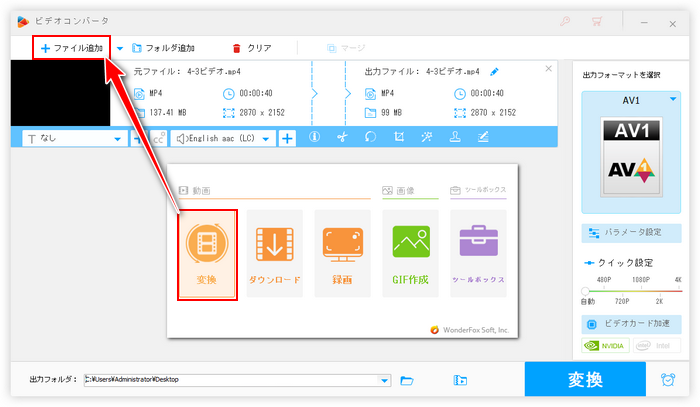
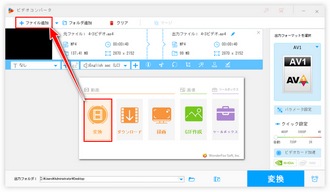
動画を読み込んだら、ツールバーにある「クロップ」アイコンをクリックします。
ご覧のように、「クロップ」画面には2つのウィンドウがあります。右側のウィンドウで出力のプレビューをチェックしながら、左側のウィンドウの破線ボックスの枠を調整するだけで動画の画面をトリミングすることができます。動画のアスペクト比を引き伸ばすには動画の上下をトリミングすればいいです。ちなみに、下のオプションでは出力のアスペクト比や解像度を固定させることができます。動画のアスペクト比をトリミングした後は下の「Ok」をクリックして編集を保存します。
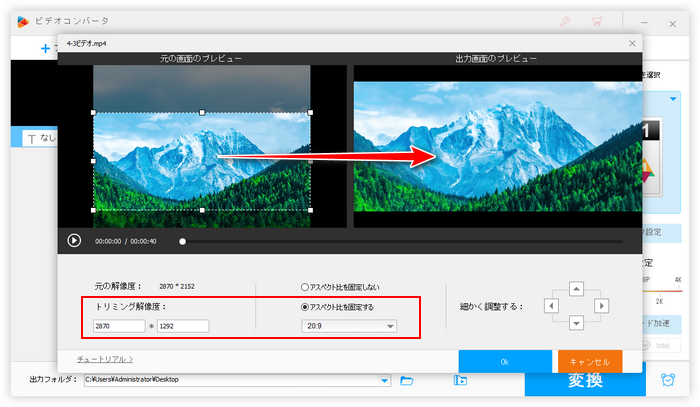
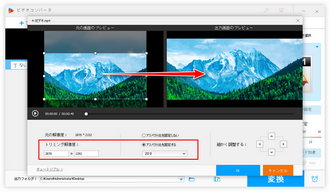
画面右側の形式アイコンをクリックして500以上の形式&プリセットから構成する出力形式リストを開き、「動画」カテゴリから必要な動画形式を選択します。元の形式を維持できれば、引き伸ばした動画を他の形式に変換して出力することもできます。
画面下中央の「▼」アイコンをクリックして新しい動画の保存先を設定します。
最後に「変換」ボタンをクリックし、編集後の動画を書き出します。
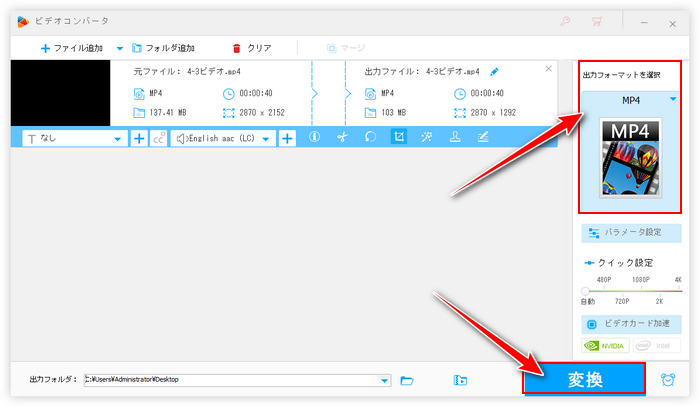
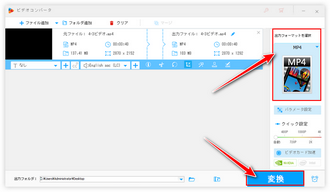
動画編集ソフトWonderFox HD Video Converter Factory Proを無料体験 >>動画編集ソフトWonderFox HD Video Converter Factory Proを無料体験 >>
WonderFox HD Video Converter Factory Proを利用して動画の縦横比を直接変更することができます。例えば4:3の動画を16:9に変換すれば、動画を変形させ、引き伸ばすことができます。パラメータを変更するだけですから、複数の動画を一括で引き伸ばすことができます。手順は下記になります。
①WonderFox HD Video Converter Factory Proの「変換」機能を開き、「ファイル追加」若しくは「フォルダ追加」ボタンをクリックして動画を選択して読み込みます。
②画面右側の形式アイコンをクリックして出力形式リストを開き、「動画」カテゴリから必要な動画形式を選択します。
③「パラメータ設定」ボタンをクリックして新しい画面を開きます。「縦横比」のドロップダウンリストから必要なアスペクト比を選択し、下の「Ok」をクリックします。
④「▼」アイコンをクリックして出力先を設定してから、「変換」ボタンをクリックし、アスペクト比を変更することで動画を引き伸ばします。
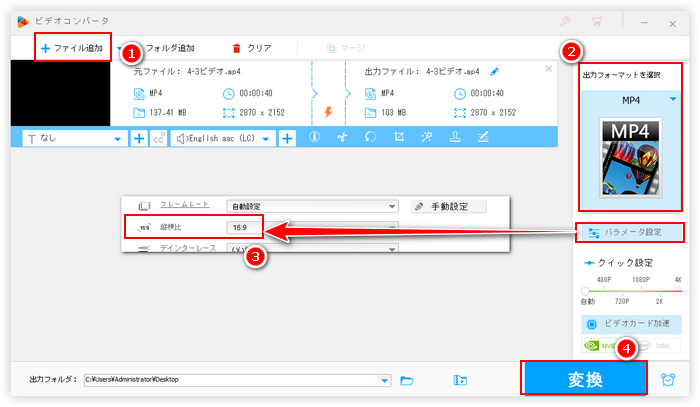
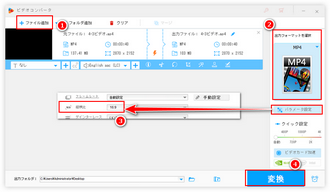
今回の記事では初心者向けの動画編集ソフトWonderFox HD Video Converter Factory Proを利用してWindows PCで動画を変形させたり、アスペクト比をトリミングしたりして動画を引き伸ばす方法を紹介させて頂きました。ご参考になれたら幸いです。
WonderFox HD Video Converter Factory Proを利用して誰でも手軽に動画を引き伸ばすことができます。そして結合、カット・分割、クロップ、回転・反転、透かし、エフェクト等の編集機能も利用できます。また、動画変換、動画ダウンロード、パソコン録画等の機能も必ずお役に立てると思います。この素晴らしいソフトを、今すぐインストールして無料で体験してみましょう!
無料体験はこちら ↓
利用規約 | プライバシーポリシー | ライセンスポリシー | Copyright © 2009-2025 WonderFox Soft, Inc. All Rights Reserved.